Nesta rotina, o sistema permitirá o cadastro do Plano de Contas Cosif – A partir da vigência 01/2025.
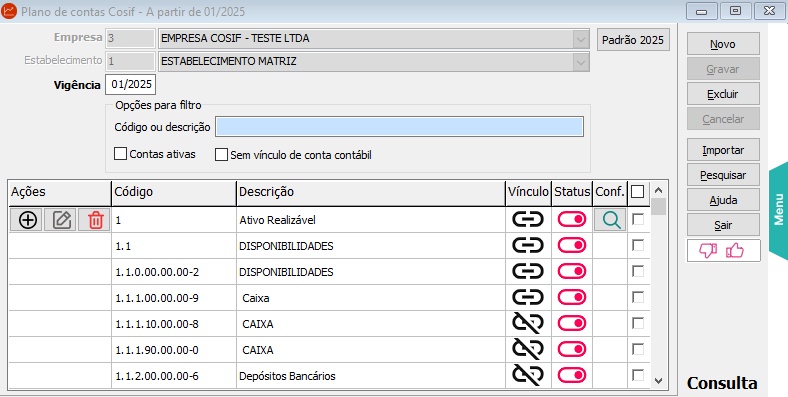
Campos da Tela:
| • | Empresa: Este campo permitirá o acesso e cadastro de parâmetros da empresa. Selecione a empresa desejada, para iniciar um novo cadastro ou uma consulta de cadastros já existentes. Por padrão, o sistema carregará em tela a empresa ativa no momento. |
| • | Estabelecimento: Este campo permitirá a seleção do estabelecimento, conforme a empresa ativa. |
| • | Vigência: Este campo permitirá o preenchimento da vigência a ser cadastrada. |
| • | Botão Padrão 2025: Através deste botão, será direcionado a tela de “Cópia plano de contas padrão Cosif -2025”, que permitirá o usuário escolher “Importar plano de contas completo” ou “Importar plano de contas parcial”. |
Grupo Opções para Filtro:
| • | Código ou descrição: Permitirá filtrar o Plano de Contas pelo código ou pela descrição. |
| • | Contas Ativas: Ao marcar esta opção o sistema filtrará as contas ativas |
| • | Sem vínculo de conta contábil: Ao marcar esta opção o sistema filtrará as contas que não possuem os vínculos com as contas contábeis. |
Ações dos Botões no Grid:
| • | Coluna Ações: Esta coluna acionará os botões “Inserir, Editar, Excluir e Adicionar”, cada um deles, terá uma função ao ser acionado dentro das linhas da estrutura. |
Adicionar: Será representado pelo atalho “![]() ”.
”.
Editar: Será representado pelo atalho “![]() ”.
”.
Gravar: Será representado pelo atalho “![]() " quando cadastrar alguma informação na grid.
" quando cadastrar alguma informação na grid.
Excluir: Será representado pelo atalho “![]() ”.
”.
| • | Coluna Código: Nesta coluna, serão apresentados os códigos das contas, conforme a estrutura do Plano de contas Cosif – A partir de 01/2025. |
| • | Criando Itens: |
Para criar os itens, utilize o botão do inserir clicando “![]() ”. E para dar sequência na criação dos itens clique no botão a esquerda “
”. E para dar sequência na criação dos itens clique no botão a esquerda “![]() ”, desta forma o sistema dará sequência na criação dos itens.
”, desta forma o sistema dará sequência na criação dos itens.
| • | Editando Itens: |
Para editar algum item já criado, utilizamos o botão de editar clicando “![]() ”.
”.
| • | Excluindo Itens: |
Para excluir algum item já criado, utilizamos o botão de excluir clicando “![]() ”.
”.
| • | Coluna Descrição: |
Nesta coluna é definido as descrições dos itens do Plano de contas Cosif – A partir de 01/2025.
Podendo ser editada, clicando no atalho “![]() ” e após alteração, clicar sobre o atalho “
” e após alteração, clicar sobre o atalho “![]() ”, para confirmar a edição.
”, para confirmar a edição.
| • | Coluna Vínculo: |
Nesta coluna, será possível visualizar através do símbolo, se a linha ativa da conta cosif, está vinculado ou não, a contas contábeis.
Para as contas vinculadas o símbolo será “![]() ”, e para as contas não vinculadas o símbolo será ”
”, e para as contas não vinculadas o símbolo será ”![]() ”.
”.
| • | Coluna Status: |
Nesta coluna, será possível ativar ou desativar as contas basta clicar sobre o botão. Para contas ativas o símbolo será ![]() , e para contas inativas o símbolo será
, e para contas inativas o símbolo será ![]() .
.
| • | Coluna Conf.: |
Nesta coluna, serão vinculadas as contas contábeis através da tela de vínculo.
Para adicionar as contas contábeis aos itens, basta clicar sobre o botão de atalho “![]() ”. Para mais detalhes de como seguir com a parametrização do “Vínculo de Contas Contábeis” aos subitens, clique aqui.
”. Para mais detalhes de como seguir com a parametrização do “Vínculo de Contas Contábeis” aos subitens, clique aqui.
Botões da Tela:
| • | Novo: Para efetuar novos cadastros, clique em novo para seguir com novos cadastros na rotina Plano de contas Cosif. |
| • | Gravar: Após concluir ou alterar qualquer informação na rotina, este botão será acionado. |
| • | Excluir: Permite a exclusão dos cadastros já existentes. |
| • | Cancelar: Caso esse botão seja acionado durante a alteração de algum cadastro já existente ou novo cadastro, ele imediatamente cancelará a execução. |
| • | Importar: Permite a importação de cadastros do plano de contas da Cosif já realizados. |
| • | Pesquisar: Permite a pesquisa dos cadastros já realizados. |
| • | Sair: Para sair da rotina, poderá acionar este botão ou clicar no canto superior direito da tela no “x”. |